
自作キーボードでカナ打ち
私は今どき珍しくローマ字入力ではなく、カナ入力を使用しています。そこに大きなこだわりがあるかといえば、ただ小学生のころに覚えたのがカナ入力だったからというだけの理由です。タッチタイピングを覚えているわけでもないので、入力速度は遅いほうだと思います。そこで、自作キーボード作製を機に、親指シフトを覚えます。
自作キーボードと親指シフトの親和性
親指シフトは通常のキーボードを用いて行われることがほとんどです。親指シフト専用のキーボードもありますが、普及しているとは言い難く使っている人はほとんどいないのではないでしょうか。いま親指シフトをされている人は通常のキーボードとキーリマップソフトを用いて親指シフト環境を構築しているはずです。しかしながら、当然通常のキーボードは親指シフト用に作られているわけではないので、親指シフトに割り当てるスペースや変換キーの大きさが違い、キーボード自体の配列も非対称なため、手首を少しひねる必要があり快適な環境ではありませんでした。
一方で自作キーボード、特にHelixではシンメトリーかつ格子状にキーが配置されています。また、親指シフトのためかと思わせるように親指部分だけキーが2つ追加されています。これを見て親指シフトを習得する時が来たのだと思わされました。
キーボードのマップをUS配列からJIS配列にする
まず、qmk.toolboxで動作を確認しただけの状態では、キーボードはUS配列で親指シフトにそのまま移行することができません。そこで、ファームウェアの書き込みを行います。ここからqmk_firmwareをダウンロードし、解凍します。次にqmk_firmware_master/keybords/helix/rev2/keymapsをひらきます。five_row_jisをコピーして新しくフォルダを作って名前をつけてください。私はここで仮にoctopus配列と命名します。five_row_jisはhelixでjis配列を使える素晴らしいファイルなのですが、そのままでは親指シフトを使用することができません。そこで、新しくコピーしたフォルダを開き、keymap.cをエディタで開きます。

77行目からのこの部分で基本となるBASEのキーマップを設定しているので切り取り次の設定に変更します。
|
1 2 3 4 5 6 7 |
[_BASE] = LAYOUT( \ KC_ESC, KC_1, KC_2, KC_3, KC_4, KC_5, KC_6, KC_7, KC_8, KC_9, KC_0, KC_MINUS, \ KC_TAB, KC_Q, KC_W, KC_E, KC_R, KC_T, KC_Y, KC_U, KC_I, KC_O, KC_P, KC_LBRC, \ KC_LCTL, KC_A, KC_S, KC_D, KC_F, KC_G, KC_H, KC_J, KC_K, KC_L, KC_SCLN, KC_ENT, \ KC_LSFT, KC_Z, KC_X, KC_C, KC_V, KC_B, KC_DEL, KC_BSPC, KC_N, KC_M, KC_COMM, KC_DOT, KC_SLSH, KC_RSFT, \ KC_ZKHK, ML_ADJ, KC_F10, KC_LALT, KC_LGUI, ML_LOW, KC_MHEN, KC_SPC, ML_RAI, KC_RALT, KC_LEFT, KC_DOWN, KC_UP, KC_RGHT \ ), |
書き換えられたら、保存します。
次にmsys2をここからダウンロードしましょう。Msys2の64bit版はmsys2-x86_64です。Msys2を起動後、先程解凍したqmk_firmwareのディレクトリに移動してください。”cd フォルダのパス”を打ちこんでください。ディレクトリを移動するという意味がわからない場合はここを見ればよいでしょう。
|
1 |
util/msys2_install.sh |
ディレクトリ移動後、上記のように打ち込みインストールします。インストール時はすべてyesを選択すれば大丈夫です。
|
1 |
make helix:octopus:avrdude |
次に作製したファイルをキーボードに書き込みます。私はファイル名をoctopusにしましたが、自分の作製したフォルダ名をうちこんでください。
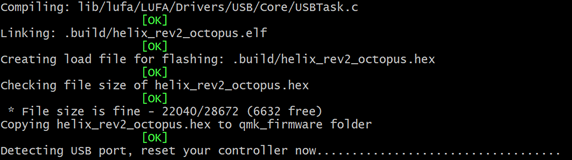
実行して、この画像の最終行にあるようにresetボタンを押すように表示されたら、キーボードのリセットボタンを押して完了です。この作業を左右両方さしかえてすることでキーボードにJIS配列を書き込むことができます。
Windowsの設定変更
次にWindowsのキーボード設定をUS配列からJIS配列に変更します。HelixはUS配列を想定して作られているため、接続しただけではUS配列として認識されてしまいます。コントロールパネルから時刻と言語→地域と言語→日本語→オプション→レイアウトを変更する→日本語キーボードを選び再起動しましょう。これで、今後Helixを接続した際JIS配列のキーボードとして認識されます。
DvorakJのインストール
次にDvorakJをインストールします。これは、キーリマップソフトなのですが、簡単設定などもあり、とても使いやすいです。インストール後簡単設定より以下の設定にします。
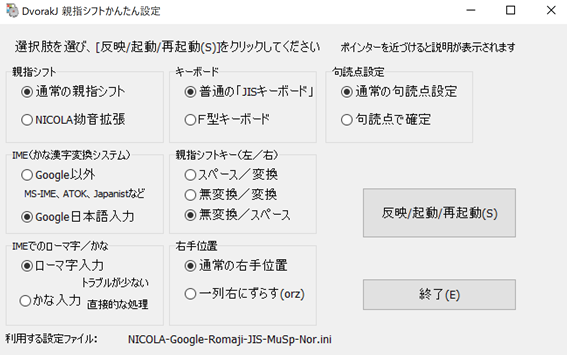
この通りに設定した後、反映することで自作キーボードのHelixで親指シフトができるようになっていると思います。
うまくJIS配列になっていない人は
キーに不具合がある人は以下を確認してみてください
・Helixの入力がWindowsになっているか
Adjustを押しながらWindowsモードをおすことでWindowsになります。また、OLEDをonにしている人は、左手側のOLEDにMacモードならリンゴが、Windowsモードなら窓の絵柄が表示されます。
・LayerDriver KORがはいっていないか
こちらに大変わかりやすく説明されています。私も散々悩んだのですが、これを削除することで「全角/半角」が「ろ」と認識されてしまう問題を解消できました。